Da biste pojednostavnili stvaranje i uređivanje formula i minimizirali pogreške sintakse i upisa, koristite mogućnost samodovršavanja formule. Kada upišete = (znak jednakosti) i početna slova ili okidač prikaza, Microsoft Excel ispod ćelije prikazuje dinamični padajući popis valjanih funkcija, naziva i tekstnih nizova koji se podudaraju sa slovima ili okidačem. Zatim možete umetnuti stavku s padajućeg popisa u formulu pomoću okidača za umetanje.
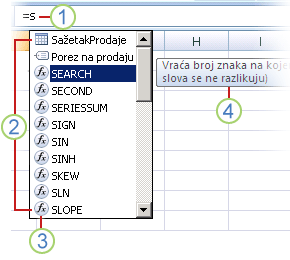
1. Upišite = (znak jednakosti) i početna slova ili okidač prikaza da biste pokrenuli samodovršetak formule.
2. Dok upisujete, prikazuje se popis valjanih stavki koji se može pomicati s istaknutim najbližim podudaranjem.
3. Ikone predstavljaju vrstu unosa, npr. funkciju ili referencu tablice.
4. Detaljni zaslonski opisi olakšavaju odabir.
U sljedećoj je tablici opisano kako dinamički upravljati prikazom stavki na padajućem popisu Samodovršetak formule.
|
Kategorija za prikaz |
Potreban unos |
|
Excel i korisnički definirani nazivi funkcija |
Slovo ili početna slova bilo gdje gdje je moguće unijeti funkciju. Primjer: Su |
|
Argumenti funkcije |
(Nema okidača prikaza). Upišite argument, npr. broj ili referencu ćelije, ili koristite okidač prikaza, kao što su početna slova ili [ (početna zagrada). Primjer: SUM(5, A2, [ Za svaki sljedeći argument upišite zarez, a zatim argument ili drugi okidač prikaza. Napomena: Sljedeće funkcije sadrže argumente s numeriranim konstantama koje se automatski prikazuju na padajućem popisu: CELL, FV, HLOOKUP, MATCH, PMT, PV, RANK, SUBTOTAL i VLOOKUP. |
|
Definirani nazivi i nazivi tablica |
Slovo ili početna slova u koja je moguće unijeti taj naziv. Primjer: Ann |
|
Određivanje stupaca tablice i specificatori posebnih stavki ([#All], [#Data], [#Headers], [#Totals], [#ThisRow]) |
Nešto od sljedećeg:
Napomena: Ako se ćelija nalazi u tablici, naziv tablice nije obavezan. Sljedeće formule, primjerice, će biti iste: =[Prodaja]/[Troškovi] =GodišnjiSummary[Prodaja]/GodišnjiSummary[Troškovi] |
|
Nazivi veza u funkcijama kocke |
" (navodnik otvaranja) odmah nakon otvaranja zagrade naziva funkcije kocke. Primjer: CUBEMEMBER(" Napomena: Navedene su samo OLAP veze pohranjene u trenutnoj radnoj knjizi. |
|
Tekstni nizovi višedimenzionalnih izraza (MDX) u funkcijama kocke |
Nešto od sljedećeg:
|
Napomene:
-
U bilo kojem trenutku kada koristite samodovršetak formule možete upisati ono što želite dovršiti.
-
Samodovršetak formule možete koristiti u sredini postojeće ugniježđene funkcije ili formule. Tekst neposredno prije točke unosa koristi se za prikaz vrijednosti na padajućem popisu, a sav tekst nakon točke unosa ostaje nepromijenjen.
-
Definirani nazivi koje stvarate za enumeracijske konstante, kao što su oni korišteni u funkciji SUBTOTAL, i veze funkcija kocke ne prikazuju se na padajućem popisu Samodovršetak, ali ih i dalje možete upisati.
U sljedećoj su tablici navedene tipke koje možete koristiti za navigaciju padajućim popisom Samodovršetak formule.
|
Za |
Tipke |
|
Premještanje točke unosa za jedan znak ulijevo. |
STRELICA LIJEVO |
|
Premještanje točke unosa za jedan znak udesno. |
CTRL+STRELICA DESNO |
|
Pomicanje odabira za jednu stavku prema gore. |
STRELICA GORE |
|
Pomicanje odabira za jednu stavku prema dolje. |
STRELICA DOLJE |
|
Odaberite zadnju stavku. |
END |
|
Odaberite prvu stavku. |
HOME |
|
Pomicanje prema dolje za jednu stranicu i odabir nove stavke. |
PAGE DOWN |
|
Pomicanje za jednu stranicu prema gore i odabir nove stavke. |
PAGE UP |
|
Zatvorite padajući popis. |
ESCAPE (ili kliknite drugu ćeliju) |
|
Uključite ili isključite samodovršetak formule. |
ALT + TIPKA SA STRELICOM DOLJE |
Važno: Dok upisujete formulu, čak i nakon korištenja okidača za umetanje, nemojte zaboraviti upisati zatvorenu zagradu za funkciju, zatvorenu zagradu za referencu tablice ili zatvaranje navodnika za MDX tekstni niz.
-
Da biste odabranu stavku umetnuli u formulu i stavili točku unosa odmah iza te stavke, pritisnite tabulator ili dvokliknite stavku.
Napomena: Ova se sekcija ne odnosi na Excel za web.
-
Kliknite Datoteka > Mogućnosti > Formule.
U programu Excel 2007: kliknite gumb Microsoft Office

-
U odjeljku Rad s formulama odaberite ili poništite okvir Samodovršetak formule.
Savjet: Možete i pritisnuti ALT + STRELICA DOLJE.
Treba li vam dodatna pomoć?
Uvijek možete postaviti pitanje stručnjaku u tehničkoj zajednici za Excel ili zatražiti podršku u zajednicama.










